ここでは、誰でも簡単にできるDVDをMKVファイルに変換する方法をご紹介します。
DVDをISO形式にする工程がなく、直接DVDをMKV形式の動画ファイルに変換することができます。
MKVとはMatroska Videoファイルの拡張子です。映像、音声、字幕などのデータを格納するためのマルチメディアコンテナフォーマットで、他のコンテナに比べて 多チャンネル動画・音声、字幕などに強く、特に字幕の機能は非常に充実しております。手元のDVDをMKVファイルに変換してパソコンに保存するのが一番です。
今回は、「iSofter DVD 変換」というDVD変換ソフトを使用します。iSofter DVD 変換は直接DVDをMKVに変換できるDVD 変換ソフトです。DVDをMKV、MP4、AVI、WMV、FLV、MOV、3GPなどの動画形式に変換するだけでなく、直接DVDをiPad、iPhone、iPod、PSP、Androidスマホやタブレットなどデバイスで再生できる動画に変換することも可能です。
また、iSofter DVD 変換には動画結合、分割、カットの動画編集機能も付き、DVDからお気に入りのシートだけを切り出したり、複数のシーンを結合したりすることができます。
独自のアルゴリズムを搭載することにより、マルチコアCPU、マルチスレッド、バッチ処理に対応し、高速高画質のDVD MKV変換を実現できています。ユーザーインターフェイスが分かりやすく、初心者でも3ステップの簡単な操作でDVDをMKVに変換することができます。まずは下記リンクから無料体験版をダウンロードします。
DVD MKV変換ソフト無料体験版ダウンロード:iSofter DVD 変換
Step1:DVD変換ソフトをダウンロード
まずは、上記ダウンロードリンクより、DVD変換ソフトをダウンロードして起動させます。
ドライブにDVDを挿入します。 「追加」ボタン→「DVDドライブを選択」メニューをクッリクしてMKVファイルに変換したいDVDを読み込みます。
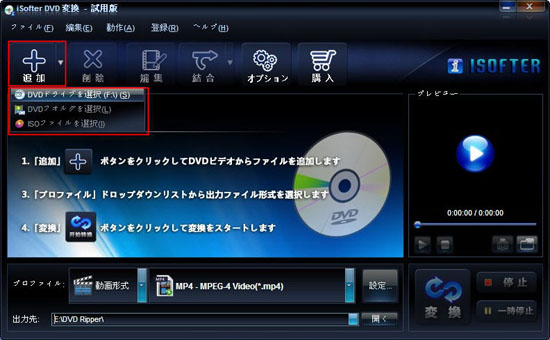
Step2:出力形式をMKVに設定
「プロファイル」ドロップダウンリストの「動画形式」からMKV形式を選択し、出力形式を設定します。
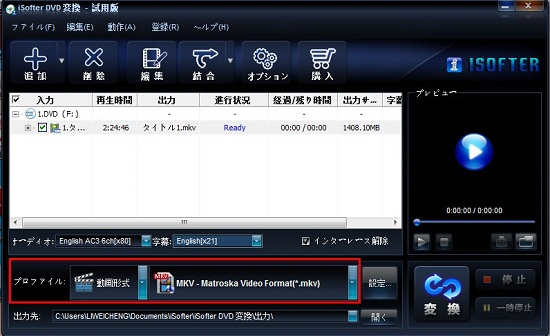
Step3:DVDからMKVに変換開始
以上の設定が完了しましたら、「変換」ボタンをクリックするとDVDからMKVに変換されます。
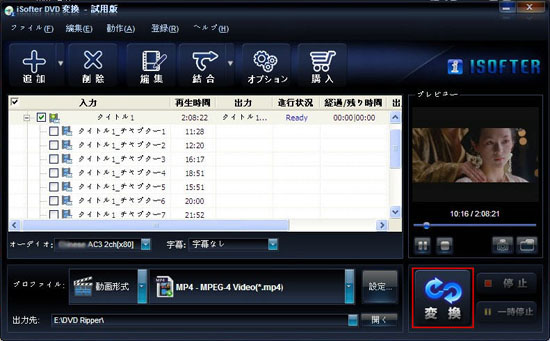
以上の手順でDVDをMKVに変換することができます。あとは変換完了まで待ちましょう!
変換完了した後、変換できたMKVファイルを保存するフォルダが自動的開きます。出力されたMKVファイルを一度再生してかくにんしましょう。
*「iSofter DVD 変換」ではDVDをMKVファイルに変換できるだけでなく、DVDをAVI、FLV、MP4などに変換することも可能です。詳しくは「DVDを動画ファイルに変換する」をご参照ください。
MP4は、さまざま機能を備えており、MKVよりも汎用性の高い動画形式として、幅広いプラットフォームで扱うことができます。 Windows・MacなどのOSに依存せず再生が可能です。パソコンに限らず、スマートフォンでの再生にも対応しています。また、YouTube・ニコニコ動画などの多くの動画投稿サイトで扱われているファイル形式のため、柔軟に対応できます。
そのため、DVDをMP4に変換するニーズも非常に多いです。そのやり方も実は簡単です。先のSTEP3のプロファイルを設定するSTEP3のところで、出力フォーマットをMP4に設定すれば、DVDをMP4に変換することができます。
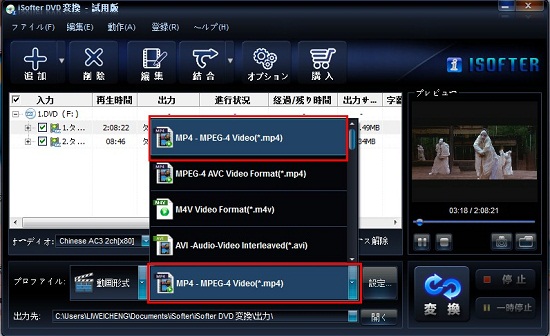
最終更新日:2025年3月3日